
Profesionální fotografové mají systém pro správu a úpravu všech pořízených fotografií . Tento systém se nazývá Workflow a je nutností pro úpravu velkých obrázků. Někteří profesionální fotografové mohou mít 50 editačních kroků, jiný nebo jen několik, avšak v téměř všech případech existují určité kroky. Řezání, korekce barev, vyvážení bílé, ostrost a organizace jsou všechny správné prvky pracovního postupu.
Budete potřebovat:- Digitální fotografie
- Program pro úpravy obrázků, jako je například Adobe Photoshop
Uspořádejte své snímky . Mohlo by to být tak jednoduché, jak je udržet ve velkém složce, nebo tak složitě, jak je klasifikovat podle předmětu, data a barvy obecně. Je obtížné najít obrázek, který potřebujete, když neexistuje systém, který se odděluje od všech podobných snímků pořízených ve stejný den, jak je uvedeno.
Zlikvidujte snímky, které nepoužíváte . Neztrácejte čas opravováním špatných obrazů pracovním tokem. Vyberte ty nejlepší.
3Ořízněte a upravte snímek fotografie . Odstraňte prvky rozptýlení od pozadí a přibližte se k předmětu. Mnoho fotografů raději sníží při natáčení, ale ne všechny fotografie mohou být perfektní.
4Opravte barvy . Světelný zdroj dodává barvě fotografie, která se nazývá "barevný odstín". Některé fotoaparáty jsou automaticky filtrovány s nastavením vyvážení bílé, ale některé snímky stále potřebují úpravy. Ve Photoshopu, nejlepším místem pro odstranění barevných odstínů, naleznete řešení v nabídce obrázků v Nastavení. Toto menu zobrazuje širokou škálu snímků, které lze použít k získání lepšího vzhledu. Jiné programy musí mít podobný nástroj.
Použijte nástroj "Úrovně", abyste vytvořili živé obrazy. Když kamera zaznamenává digitální obraz, musí uhodnout určité věci. Například ostré hrany mezi dvěma barvami budou rozmazané nebo zakalené, protože fotoaparát nemohl rozhodnout, která barva se má aplikovat. Ovládání úrovní (nebo ovládání nejpokročilejších křivek) pomůže eliminovat tento zakalený obraz. Pokud obraz vyžaduje více nebo méně barvy, bude ovládání nasycení velmi užitečné.
6Konečným krokem pro každou fotografii je "Maska zaostření". "Maska zaostření" nalezne v obraze jakýkoli okraj a udělá to ostřejší. Dávejte pozor, abyste neostřeli více, nebo spusťte několikrát filtr "Maska zaostření", protože můžete rychle zničit fotografii.
Proveďte zálohu dokončené práce.



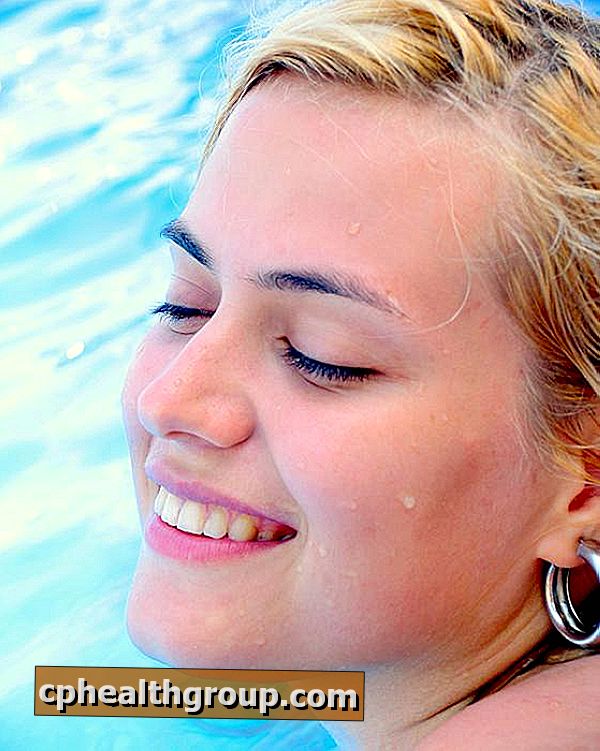








Zanechte Svůj Komentář